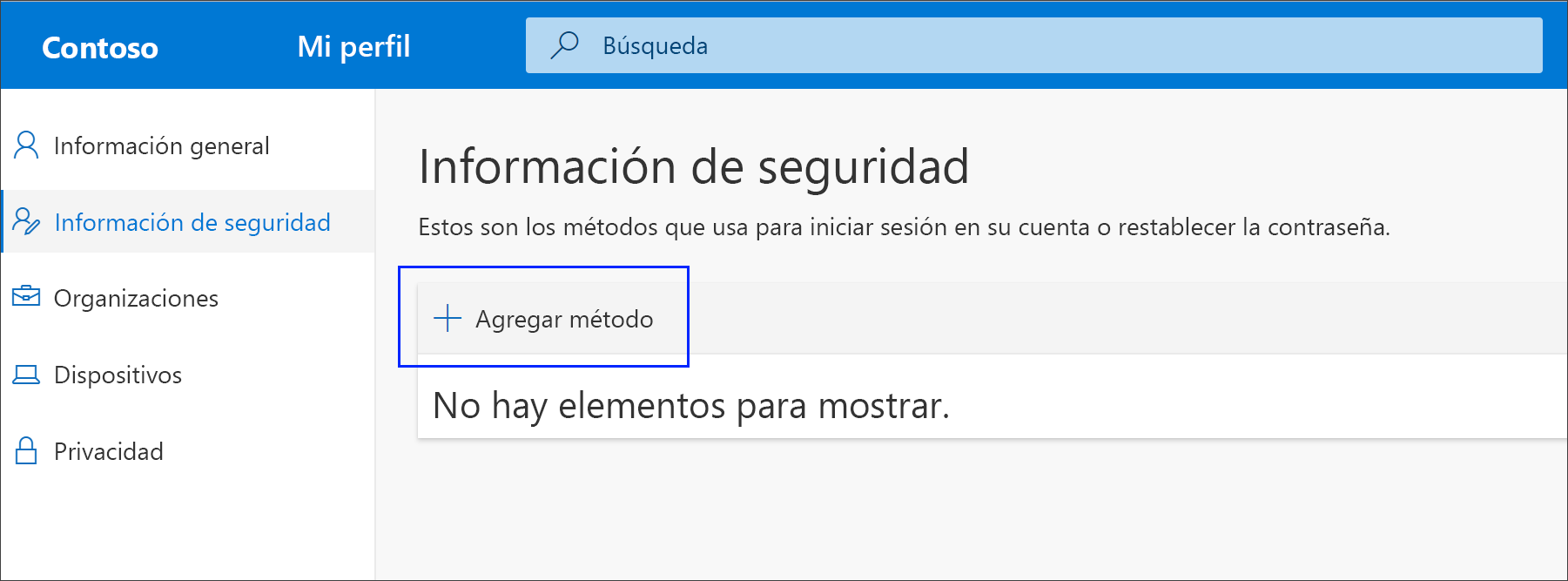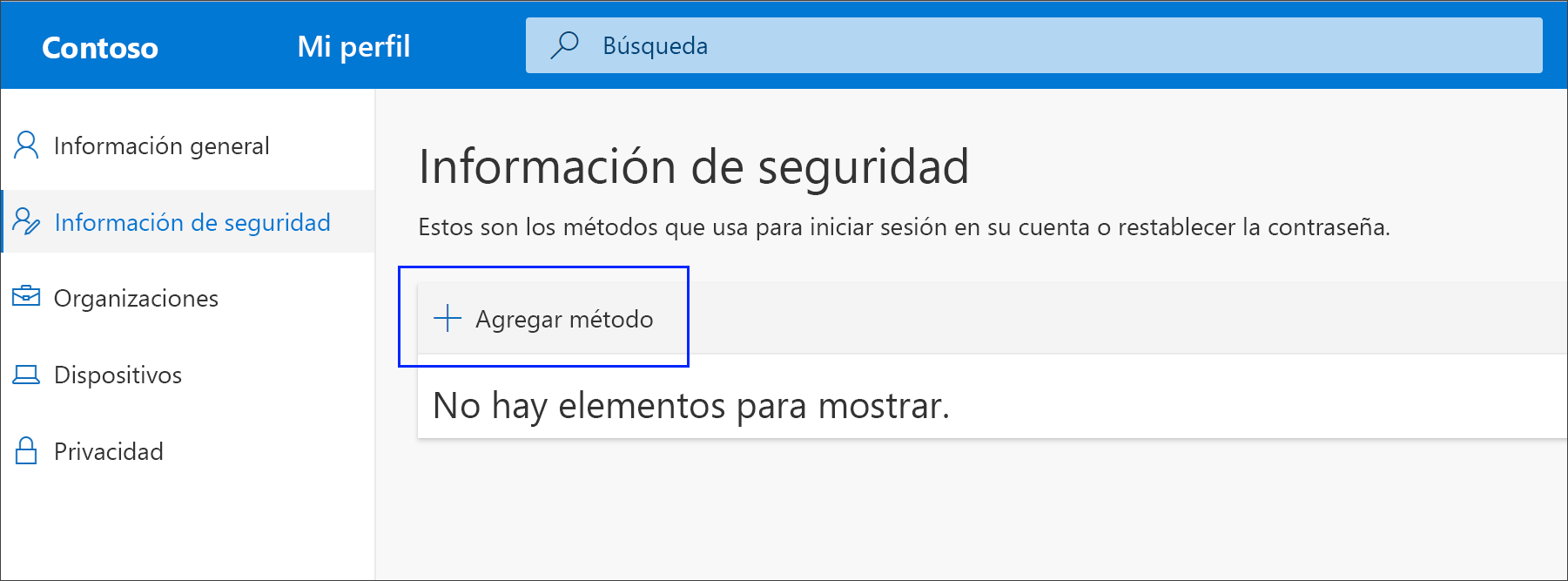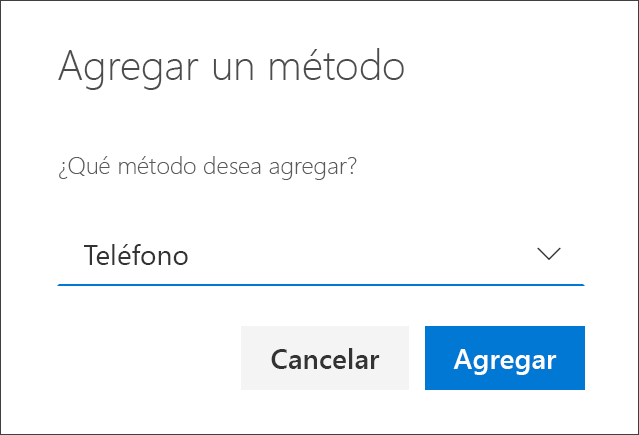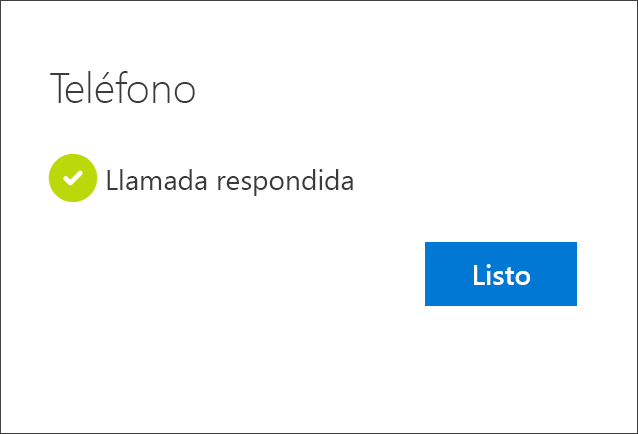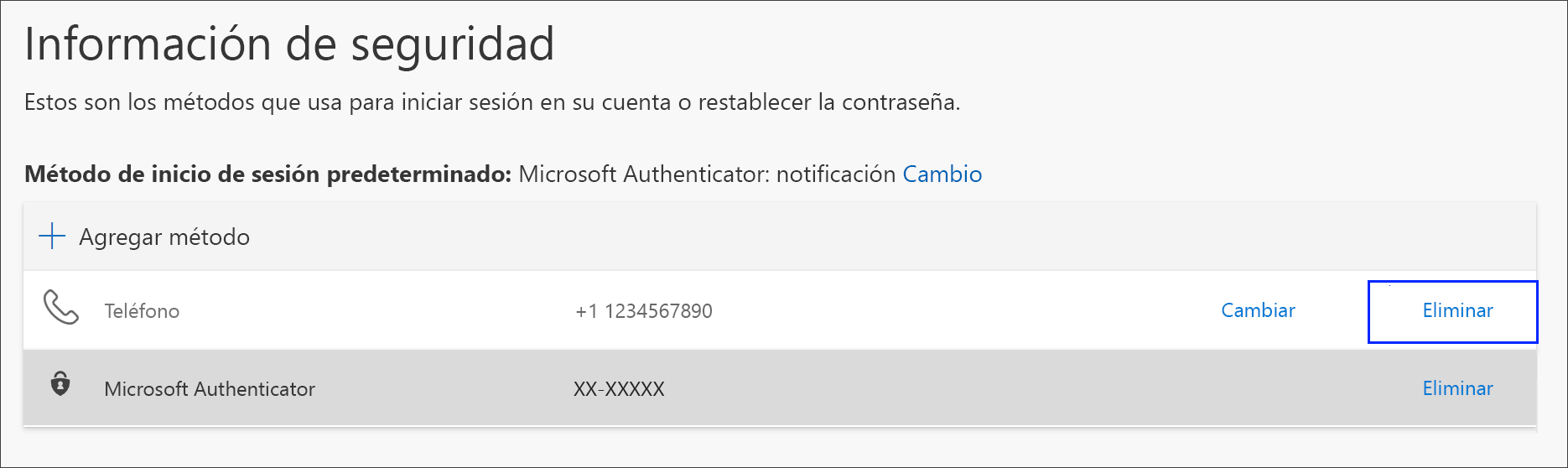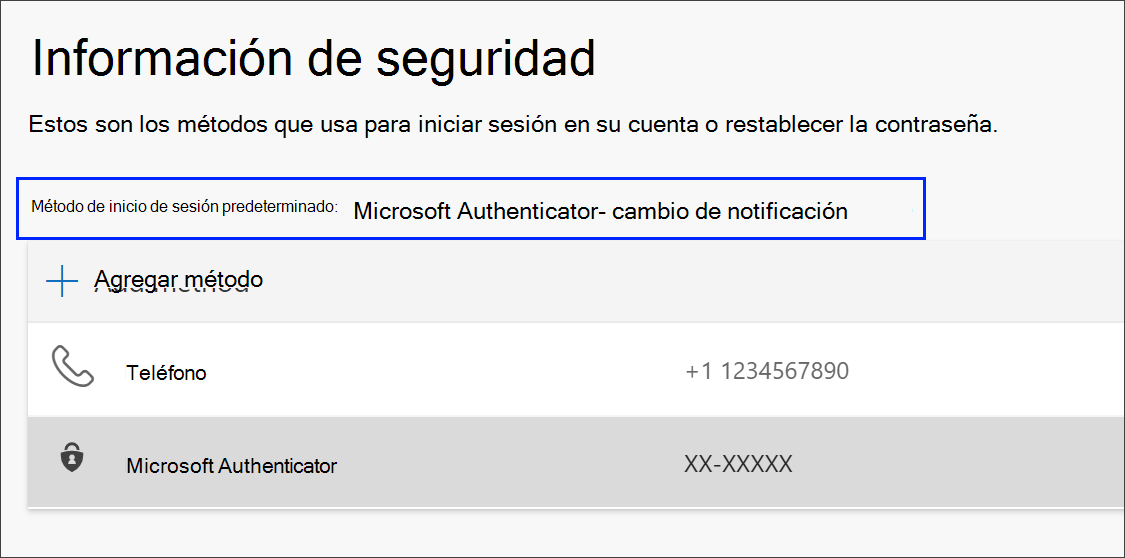Configurar una llamada de teléfono como método de verificación
Se aplica a
Puede seguir estos pasos para agregar sus métodos de restablecimiento de contraseña y verificación en dos pasos. Después de configurarlo por primera vez, puede volver a la página de información de seguridadpara agregar, actualizar o eliminar la información de seguridad.
Si se le pide que configure esto justo después de haber iniciado sesión en su cuenta profesional o educativa, vea los pasos detallados en el artículo de configuración de su información de seguridad desde el símbolo del sistema de página de inicio de sesión.
Si lo que ve en la pantalla no coincide con lo que se trata en este artículo, significa que el administrador aún no ha activado esta experiencia. Hasta que esta experiencia esté activada, debe seguir las instrucciones y la información deConfigurar mi cuenta para la verificación en dos pasos.
Notas:
-
Información de seguridad no admite el uso de extensiones telefónicas. Incluso si agrega el formato correcto +1 4255551234X12345, las extensiones se quitan antes de realizarse la llamada.
-
Si no ve una opción telefónica, es posible que su organización no le permita usar esta opción para la comprobación. En este caso, tendrá que elegir otro método o ponerse en contacto con el departamento de soporte técnico de su organización para que le proporcione más ayuda.
Autenticación mediante la comprobación de seguridad frente al restablecimiento de la contraseña
Los métodos de la información de seguridad se usan tanto para la comprobación de seguridad de dos factores como para al restablecimiento de la contraseña. Sin embargo, no todos los métodos pueden usarse para ambos.
|
Método |
Se usa para |
|
Aplicación de autenticación |
Autenticación mediante la comprobación de dos factores y restablecimiento de la contraseña. |
|
Mensajes de texto |
Autenticación mediante la comprobación de dos factores y restablecimiento de la contraseña. |
|
Llamadas de teléfono |
Autenticación mediante la comprobación de dos factores y restablecimiento de la contraseña. |
|
Clave de seguridad |
Autenticación mediante la comprobación de dos factores y restablecimiento de la contraseña. |
|
Cuenta de correo electrónico |
Solo autenticación mediante restablecimiento de contraseña. Tendrá que elegir un método diferente para la verificación en dos fases. |
|
Preguntas de seguridad |
Solo autenticación mediante restablecimiento de contraseña. Tendrá que elegir un método diferente para la verificación en dos fases. |
Configuración de llamadas de teléfono desde la página Información de seguridad
Según la configuración de su organización, es posible que pueda usar las llamadas de teléfono como uno de los métodos de información de seguridad.
Nota: Si desea recibir un mensaje de texto en lugar de una llamada de teléfono, siga los pasos descritos en el artículo de configuración de la información de seguridad para usar mensajería de texto.
Para configurar llamadas de teléfono
-
Inicie sesión en su cuenta profesional o educativa y, a continuación, vaya a la página de Mi cuenta
-
Seleccione información de seguridaden el panel de navegación izquierdo o en el vínculo del bloqueInformación de seguridady, a continuación, seleccioneAgregar método en la página Información de seguridad
-
En la páginaAgregar un métodoseleccioneTeléfonoy, a continuación, seleccioneAgregar.
-
En la páginaTeléfonoescriba el número de teléfono del dispositivo móvil, Llamarmey, después, seleccioneSiguiente.
-
Responda a la llamada de teléfono de verificación, enviada al número de teléfono que escribió, y siga las instrucciones.
La información de seguridad se actualiza y puede usar llamadas de teléfono para comprobar su identidad al usar la comprobación en dos pasos o el restablecimiento de contraseña. Si desea hacer que las llamadas de teléfono sean su método predeterminado, consulte la sección sobre cómo cambiar su método de información de seguridad predeterminado de este artículo.
Eliminación de llamadas de teléfono de sus métodos de información de seguridad
Si ya no desea usar las llamadas de teléfono como método de información de seguridad, puede quitarlo de la página Información de seguridad.
Importante: Si elimina las llamadas de teléfono por error, no existe modo alguno de deshacerlo. Tendrá que volver a agregar el método, siguiendo los pasos de la sección sobre cómo configurar llamadas de teléfono de este artículo.
Para eliminar las llamadas telefónicas
-
En la páginainformación de seguridad, seleccione eliminarjunto a la opción deTeléfono
-
Seleccione Sí en el cuadro de confirmación para eliminar el Número de teléfono. Una vez que su número de teléfono se elimine, se quitará de su información de seguridad y desaparecerá de la página Información de seguridad. Si Teléfono es el método predeterminado, el valor predeterminado cambiará a otro método disponible.
Cambio de su método de información de seguridad predeterminado
Si desea que las llamadas de teléfono sean el método predeterminado usado al iniciar sesión en su cuenta profesional o educativa mediante la comprobación en dos pasos o para las solicitudes de restablecimiento de contraseña, puede establecerlo en la página Información de seguridad.
Para cambiar el método de información de seguridad predeterminado
-
En la páginainformación de seguridad, seleccioneCambiarjuntoal método de inicio de sesión predeterminado
-
Seleccione Teléfono: llamar (your_phone_number)de la lista de métodos disponibles y, a continuación, seleccioneConfirmar.
Pasos siguientes
-
Restablezca la contraseña si la ha perdido u olvidado, en elportal de restablecimiento de contraseñas o siga los pasos del artículoRestablecer la contraseña profesional o educativa
-
Obtenga soluciones de problemas, sugerencias y ayuda para los problemas de inicio de sesión en el artículo Cuando no puedes iniciar sesión en tu cuenta de Microsoft.